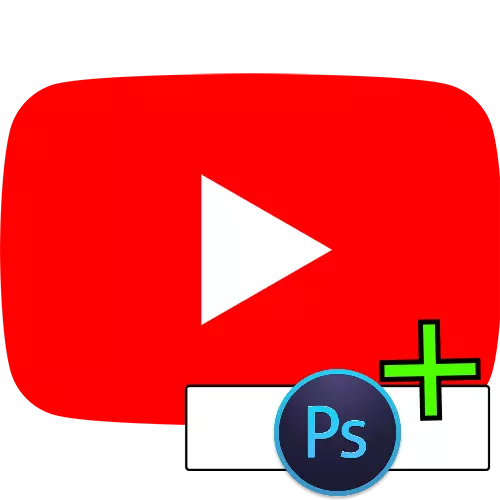
దశ 1: తయారీ
మీరు ఒక టోపీని సృష్టించడానికి ముందు, ఈ ఆపరేషన్ యొక్క అమలు కోసం సిద్ధం అవసరం.
- శీర్షికలో నేపథ్య మరియు ఓవర్లేగా ఉపయోగించటానికి చిత్రాలను కనుగొనండి మరియు డౌన్లోడ్ చేయండి. ఇది మీ ఛానెల్ యొక్క అంశంపై అనుకూలంగా ఎంచుకోవడానికి సిఫార్సు చేయబడింది, అలాగే వాటిని మీతో గుర్తించడానికి వాటిని ఉపయోగించడానికి చిరస్మరణీయమైనది.
- కోల్లెజ్ యొక్క కేంద్ర చిత్రంగా, ఇది మీ ఛానెల్ యొక్క లోగోను ఇన్స్టాల్ చేయాలని సిఫార్సు చేయబడింది. అలాంటిది లేకపోతే, దిగువ లింక్లో సూచనలను ఉపయోగించండి.
మరింత చదవండి: Adobe Photoshop లో లోగో డ్రా ఎలా
- మీ కంప్యూటర్ Photoshop యొక్క అసలు సంస్కరణను కలిగి ఉందని నిర్ధారించుకోండి.

దశ 2: కాన్వాస్ సృష్టించడం
సన్నాహక దశ నెరవేరిన తరువాత, మేము భవిష్యత్ టోపీ యొక్క కాన్వాస్ను సృష్టిస్తాము. ప్రతి ప్రదర్శన ఎంపికకు సరైన రిజల్యూషన్ క్రింది విలువలు:
- PC ప్రదర్శన - 423 శాతం 2560;
- టాబ్లెట్లు - 1855 వద్ద 423;
- కంప్యూటర్లో స్మార్ట్ఫోన్లు మరియు విండో మోడ్ - 423 కు 1546.
ఈ విలువలకు ప్రతి సూచనను మరింత రూపొందించారు.
- Photoshop రన్, మరియు కార్యక్రమం పూర్తయిన తర్వాత, "ఫైల్" అంశాలను ఉపయోగించండి - "సృష్టించు".
- ఒక కొత్త పత్రం ఒక విండోను సృష్టిస్తుంది. మొదట, ఒక పేరు (ఏదైనా ఏకపక్ష సరిపోతుందని) పేర్కొనండి మరియు "పిక్సెల్స్" కొలత యూనిట్ల వలె పేర్కొనబడతాయని నిర్ధారించుకోండి, అప్పుడు విలువలు 2560 మరియు 1440 "వెడల్పు" మరియు "ఎత్తు యొక్క తీగలలో నమోదు చేయండి. మిగిలిన రంగాలలో, మీరు డిఫాల్ట్ పారామితులను వదిలివేయవచ్చు, ఆపై "సరే" క్లిక్ చేయండి.
- ఇప్పుడు "కేటాయింపు" ఎంచుకోండి - "అన్ని".
- ఎడమవైపున ఉన్న ఉపకరణపట్టీలో, ఏ ఎంపిక సాధనాన్ని ఎంచుకోండి.
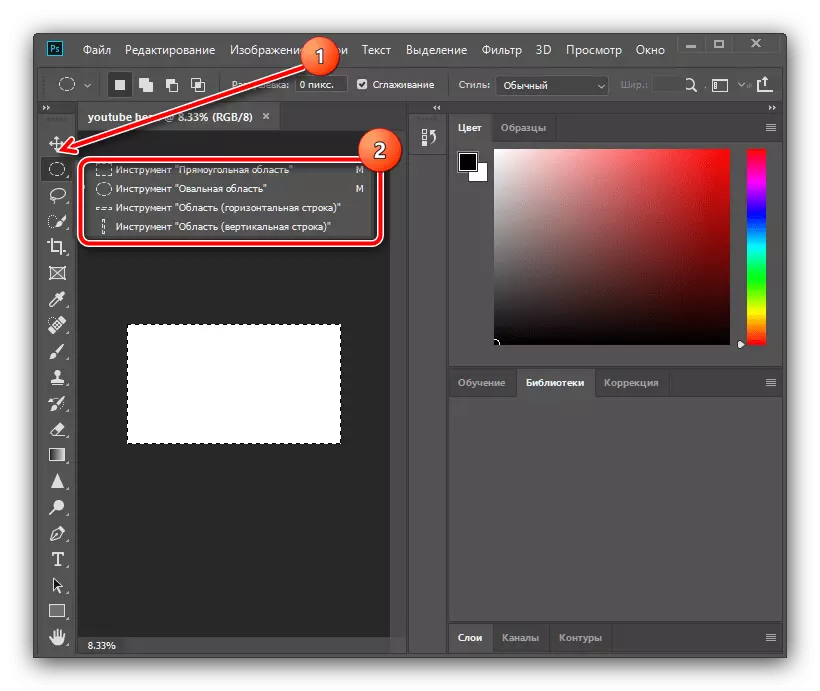
కాన్వాస్పై కుడి-క్లిక్ చేయడం ద్వారా దీనిని చేసి, "ఎంచుకున్న ప్రాంతం" సాధనాన్ని ఉపయోగించుకోండి.
- ఉపకరణపట్టీ కార్యాలయానికి పైన కనిపిస్తుంది. మొదట, నిష్పత్తుల బటన్పై క్లిక్ చేసి, "SH" మరియు "B" విండోస్ ద్వారా PCM క్లిక్ చేసి, పిక్సెల్స్ ఎంచుకోండి.

ఎత్తు విండోలో, 423 విలువను పేర్కొనండి, మరియు త్రోసిన పంక్తుల వైపున కనిపించే తర్వాత, ఎడమ మౌస్ బటన్ను (LKM) సమాంతర రేఖపై నొక్కండి మరియు క్రిందికి లాగండి, అందువలన ఎగువ మరియు దిగువ సరిహద్దుల కోసం మార్గదర్శకాలను ఉంచడం ఎంపిక. లైన్ ప్రదర్శించబడకపోతే, Ctrl + R కీ కలయికను ఉపయోగించండి.
- అదే ఆపరేషన్ను పునరావృతం చేయండి, కానీ వెడల్పు కోసం, విలువ 1855 సెట్ మరియు నిలువు వరుస నుండి మార్గదర్శకాలను లాగండి.
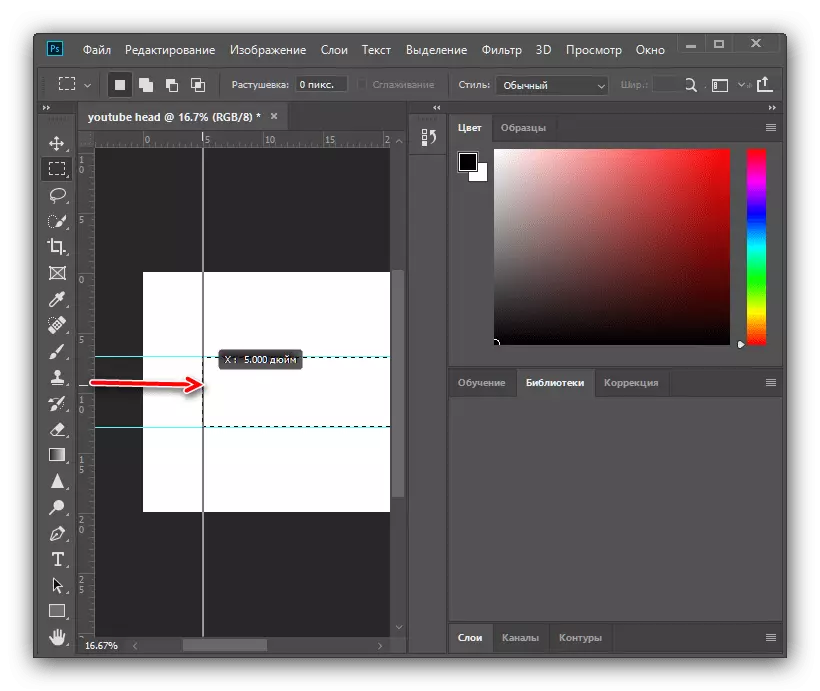
1546 పిక్సెల్ల వెడల్పుతో మళ్లీ ఈ చర్యలను జరుపుము.
- ఎంపికను తీసివేయడానికి Ctrl + D ను నొక్కండి, ఆపై భవిష్యత్ టోపీ కోసం మూలం చిత్రాలతో డైరెక్టరీని తెరిచి, కాన్వాస్కు లాగండి.
- ఇప్పుడు చిత్రాన్ని కూడా మార్చండి: Shift + alt కీలను పట్టుకోండి మరియు LCM ను ఉపయోగించి మూలల్లో ఒకదాని కోసం దాన్ని లాగండి మరియు ప్రతిదాన్ని వస్త్రంకు జోడించండి. మార్పులను వర్తింపచేయడానికి, టిక్ బటన్ను నొక్కండి.
- చక్కగా కనిపించే నేపథ్యం కోసం, అది అస్పష్టంగా సిఫారసు చేయబడుతుంది. ఈ ఆపరేషన్ను నిర్వహించడానికి, పాయింట్లు "ఫిల్టర్" - "బ్లర్" - "గాస్ లో బ్లర్".
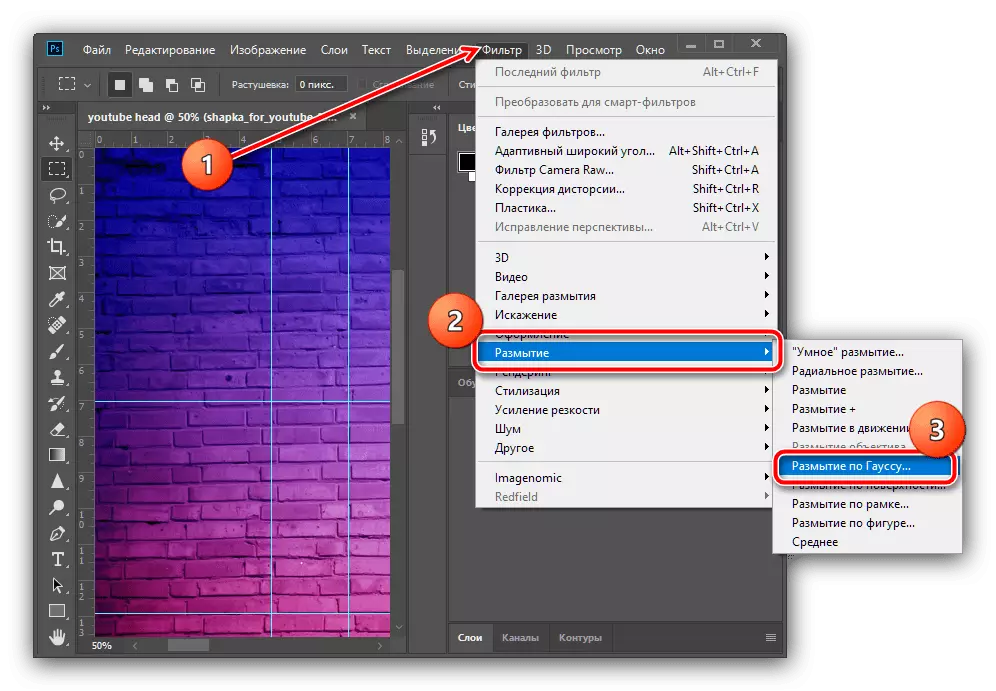
ఆమోదయోగ్యమైన విలువను ఇన్స్టాల్ చేయండి (5-10 పిక్సెల్స్ ప్రాంతంలో, ఒక కన్ను తీయండి), ఆపై "OK" క్లిక్ చేయండి.
- ఇప్పుడు "పొరలు" అంశాలను ఎంచుకోండి - "మునుపటితో కలపండి".
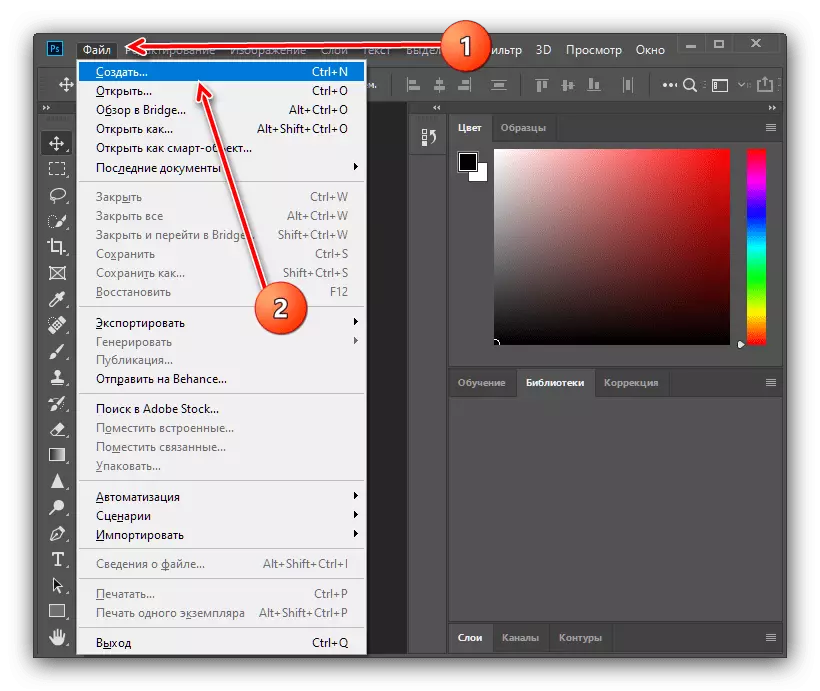


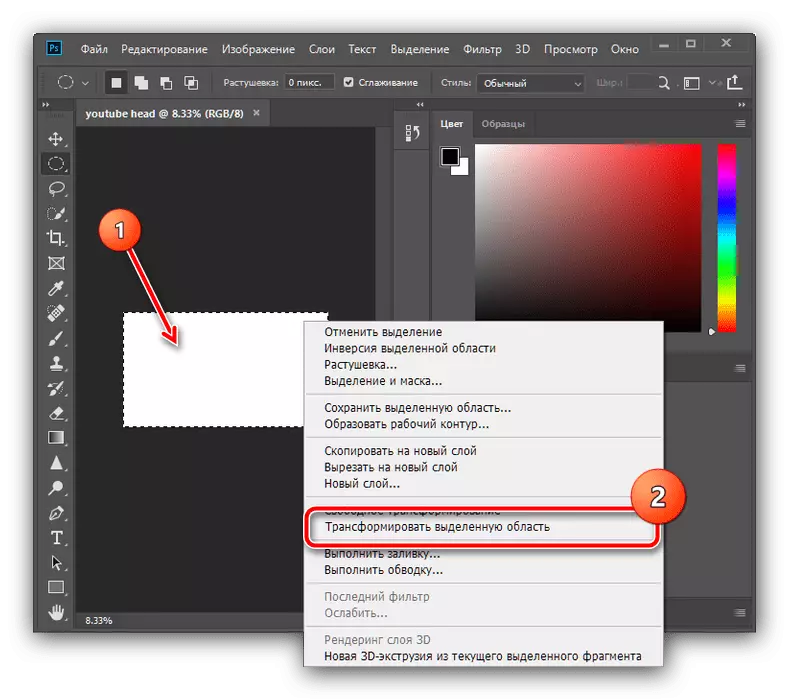
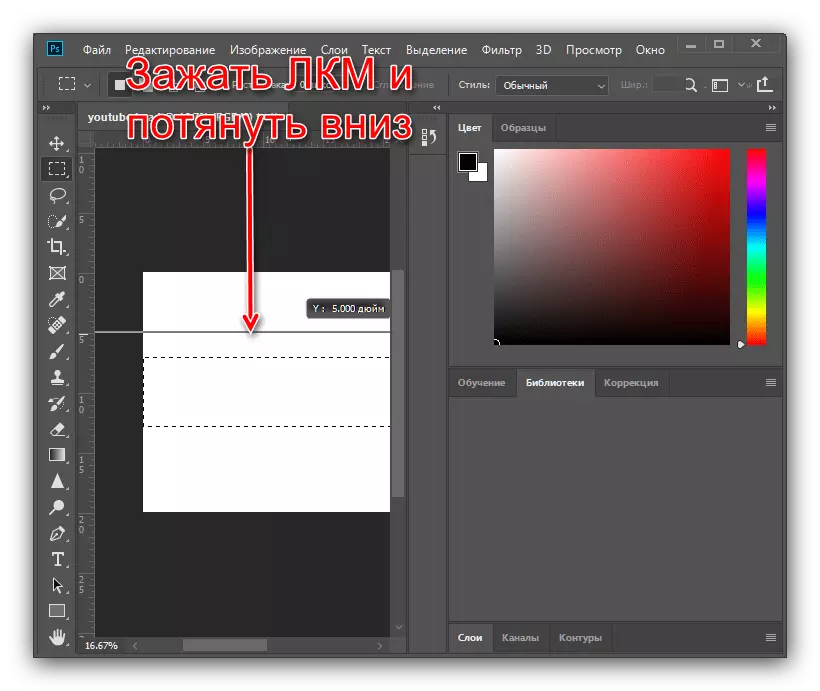
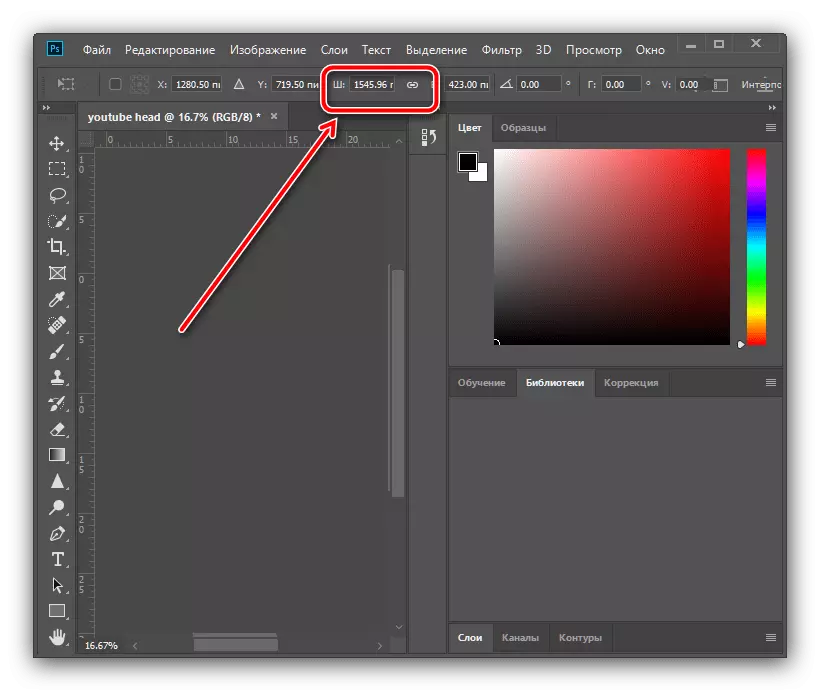

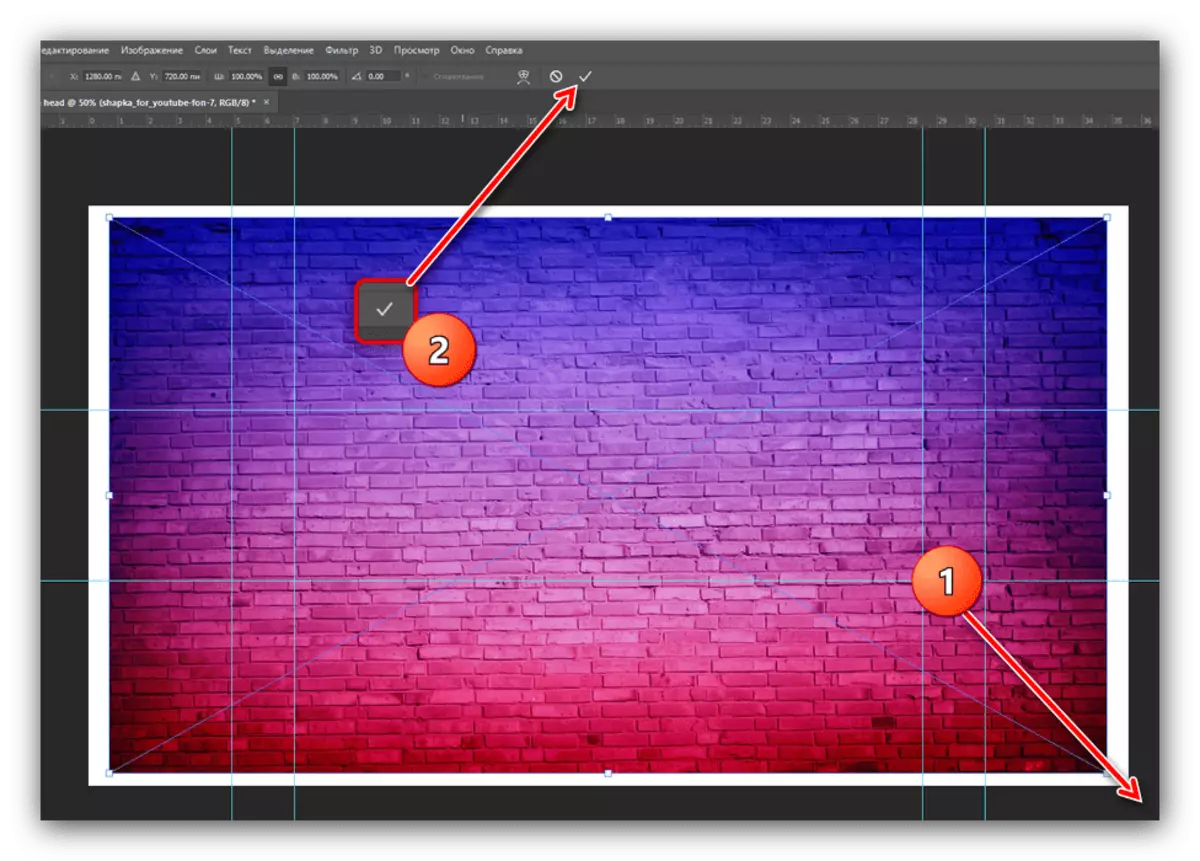
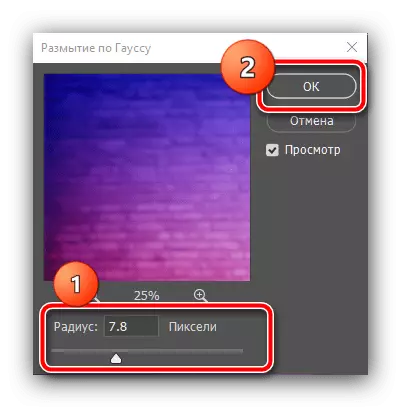

మరింత చర్యలు ఇప్పటికే మీ ఊహ మీద ఆధారపడి ఉంటాయి: మార్గదర్శకాలు గుర్తించబడింది ప్రాంతంలో, మీరు అదనపు వస్తువులు మరియు అలంకరణలు ఉంచవచ్చు - అటువంటి ఆపరేషన్ యొక్క ఒక ఉదాహరణ క్రింద ఉంది.
దశ 3: ఒక టోపీని సృష్టించడం
ఒక నిజంగా ఏకైక మరియు చిరస్మరణీయ అంశం సృష్టించడానికి, మీరు ఊహ దరఖాస్తు అవసరం, కాబట్టి క్రింది సూచనలను ఉపయోగించాలి, బదులుగా ప్రారంభ స్థానం.కోల్లెజ్ బోర్డర్స్ సృష్టిస్తోంది
- మీరు నేపథ్య చిత్రాల నేపథ్యంలో గుర్తించడం అనుకుందాం, కానీ వాటిని నిలబడటానికి మీకు ఇష్టం లేదు. ఇది కోల్లెజ్ సృష్టించడం ద్వారా సాధించవచ్చు. మొదట, "లైన్" సాధనాన్ని ఎంచుకోండి, దానిని "ఫిగర్" మోడ్కు తరలించండి, స్ట్రోక్ (పిండి దీర్ఘచతురస్ర రూపంలో మూలకం) తొలగించి 30 పిక్సెల్స్ యొక్క వెడల్పును సెట్ చేయండి.
- కుడివైపుకు ఒక వికర్ణ రేఖను గీయండి, ఎక్కడో దీర్ఘచతురస్రం మధ్య వరకు, అది కాన్వాస్ దాటి ఉంటే చింతించకండి. బాణం బదులుగా లైన్ యొక్క డ్రా ఉంటే, ఈ వ్యాసం చూడండి.
మరింత చదవండి: Adobe Photoshop లో ఒక బాణం డ్రా ఎలా
- తరువాత, పొరను నకిలీ, మెను అంశాలు "పొరలు" - "ఒక నకిలీ పొరను సృష్టించండి" లేదా Ctrl + J కీ కలయికను ఉపయోగించండి.
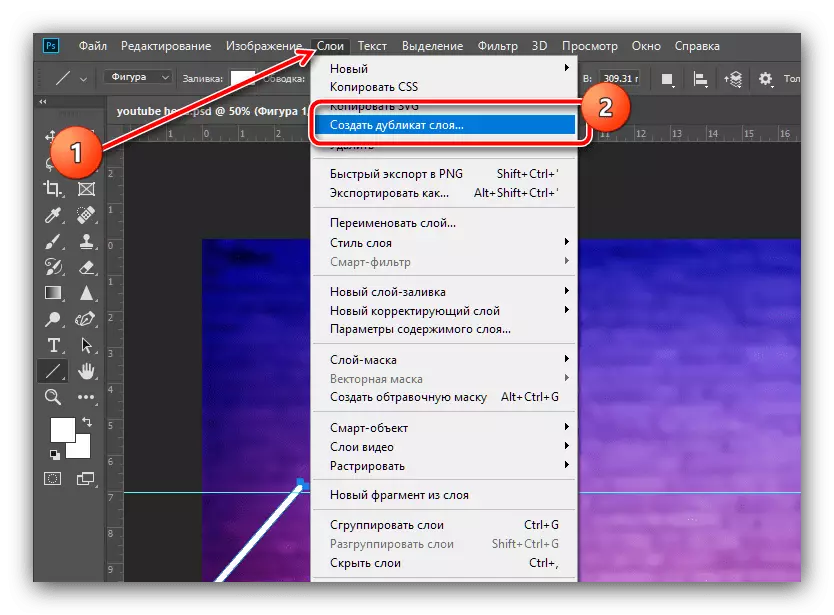
సమాచార విండోలో, "సరే" క్లిక్ చేయండి.
- డ్రా PCM లైన్ పై క్లిక్ చేసి "ఉచిత కాంటౌర్ ట్రాన్స్ఫర్మేషన్" ఎంచుకోండి.

మళ్లీ కాంటౌర్ కాంటెక్స్ట్ మెనూని కాల్ చేసి, "అడ్డంగా ప్రతిబింబిస్తాయి" క్లిక్ చేయండి.

ఇప్పుడు ఫలితంగా నకిలీ లైన్ను కుడివైపుకి తరలించి, మొట్టమొదటి గైడ్లో ఖాళీలు లేవు.

టిక్ క్లిక్ చేయడం ద్వారా ఆకృతులను రూపాంతరం వర్తించు.
- ఇప్పుడు అసలు మరియు నకిలీ పొరలను మిళితం చేయండి: Ctrl ను పట్టుకోండి మరియు LKM రెండు క్లిక్ చేయండి.

తరువాత, "పొరలు" కి వెళ్లి "గణాంకాలు మిళితం" క్లిక్ చేయండి.
- ఇప్పుడు సంబంధిత ప్యానెల్లో లేయర్ స్ట్రింగ్లో కర్సర్ను కర్సర్ను ఉంచండి, PCM క్లిక్ చేసి "rastrier పొర" ఎంచుకోండి.
- చిత్రం ("స్కేల్" సాధనం లేదా మౌస్ చక్రం యొక్క alt + భ్రమణ కలయికను పెంచండి, అప్పుడు "స్ట్రెయిట్ లాస్సో" ఎంచుకోండి.

ఈ సాధనాన్ని ఉపయోగించి, పొడుచుకు వచ్చిన అంశాలని (కోర్సు యొక్క, డ్రా లైన్ల సరిహద్దులకు అనుగుణంగా) ఎంచుకోండి, మరియు ఎంపిక తర్వాత, తొలగింపు కీని నొక్కండి.
- దిగువ స్క్రీన్షాట్లో మీరు పదునైన ముఖం సాధించే వరకు మునుపటి దశ నుండి చర్యలను పునరావృతం చేయండి.
- వెబ్ (కాంబినేషన్ Ctrl + D) నుండి అన్ని ఎంపిక ప్రాంతాలను తొలగించండి, ఆపై "తరలింపు" సాధనాన్ని ఎంచుకోండి మరియు దిగువ త్రికోణాన్ని క్రిందికి తరలించండి, తద్వారా అంచు గైడ్ మీద ఉంటుంది.
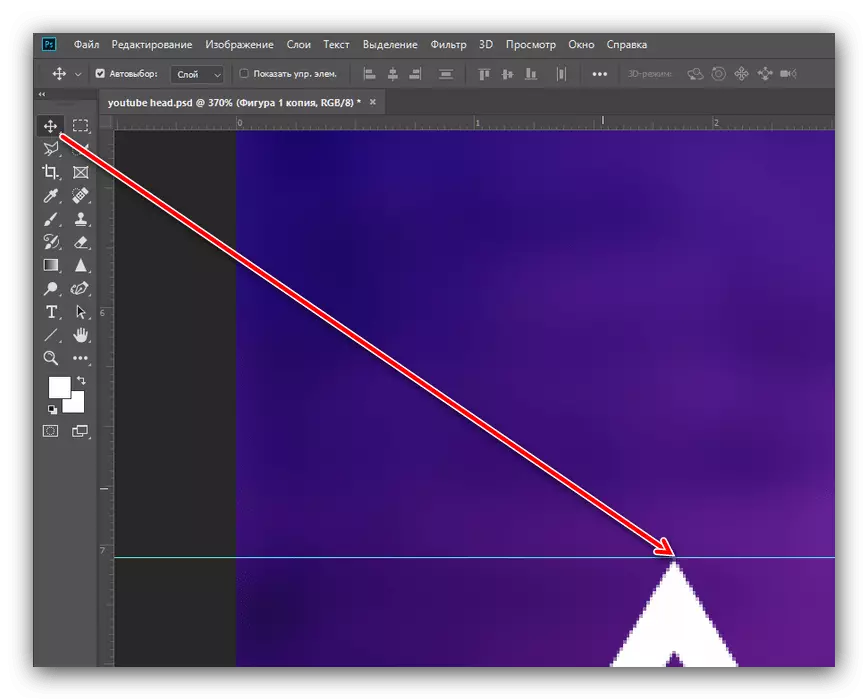
ఇప్పుడు పొరను నకిలీ చేయండి (సౌలభ్యం కోసం మీరు Ctrl + J కలయికను ఉపయోగించవచ్చు) మరియు క్రింది విధంగా ఉన్న విధంగా దాన్ని తరలించండి.
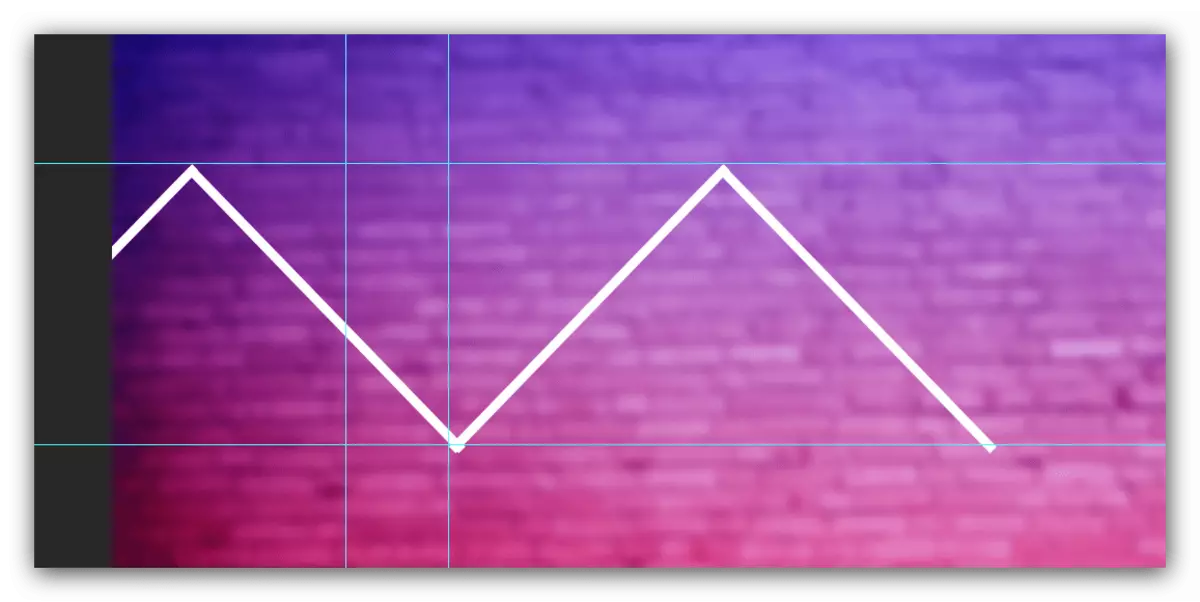
పొడుచుకు వచ్చిన పంక్తులు కూడా గైడ్ క్రింద ఉన్నట్లయితే, వాటిని తొలగించడానికి దశ 7 నుండి పద్ధతిని ఉపయోగించండి.
- దీర్ఘచతురస్రాకార ఎంపిక సాధనాన్ని ఎంచుకోండి మరియు దానితో సృష్టించబడిన త్రిభుజాలను ఎంచుకోండి.
- PCM నొక్కండి మరియు అంశం "క్రొత్త పొరకు కాపీ" ఉపయోగించండి.
- వస్తువు యొక్క పరివర్తన మోడ్ను తెరవండి, క్షితిజ సమాంతర అంశాలని ప్రతిబింబిస్తుంది (మునుపటి దశలను చూడండి), ఫలితంగా కాపీని నేపథ్యానికి కుడి వైపుకు తరలించి, ఉపకరణాలను వర్తింపజేయండి.

మునుపటి దశల నుండి పద్ధతుల ప్రకారం పొరలను ఇప్పుడు మిళితం చేయండి.
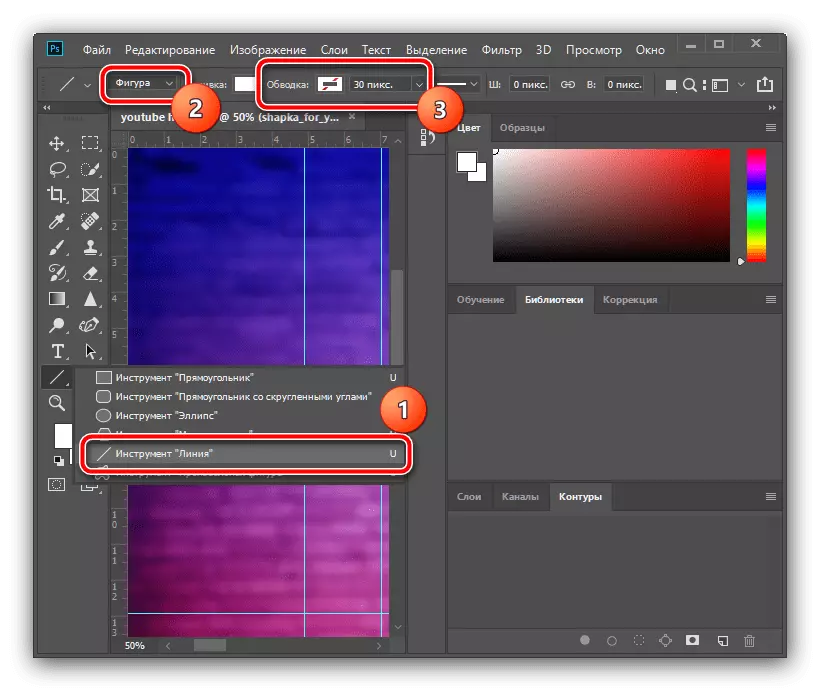

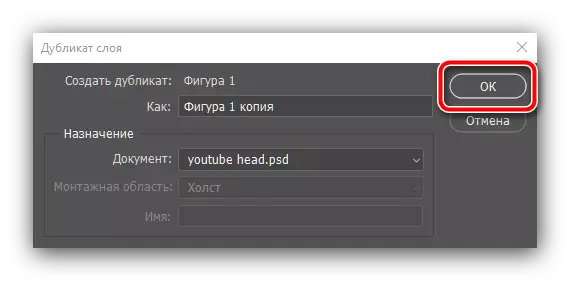


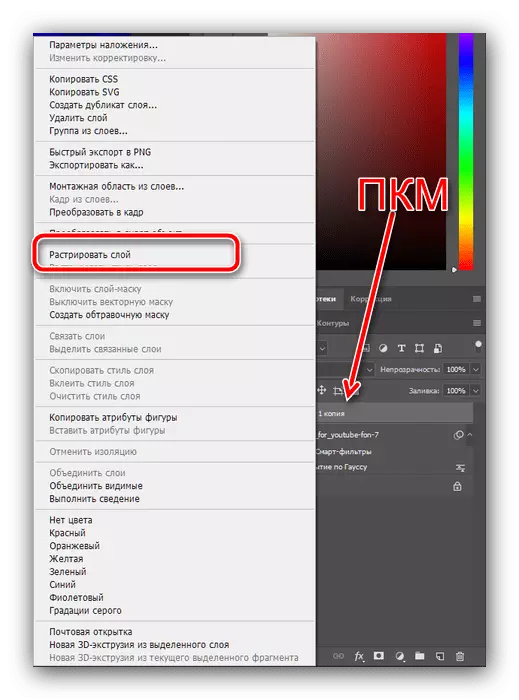
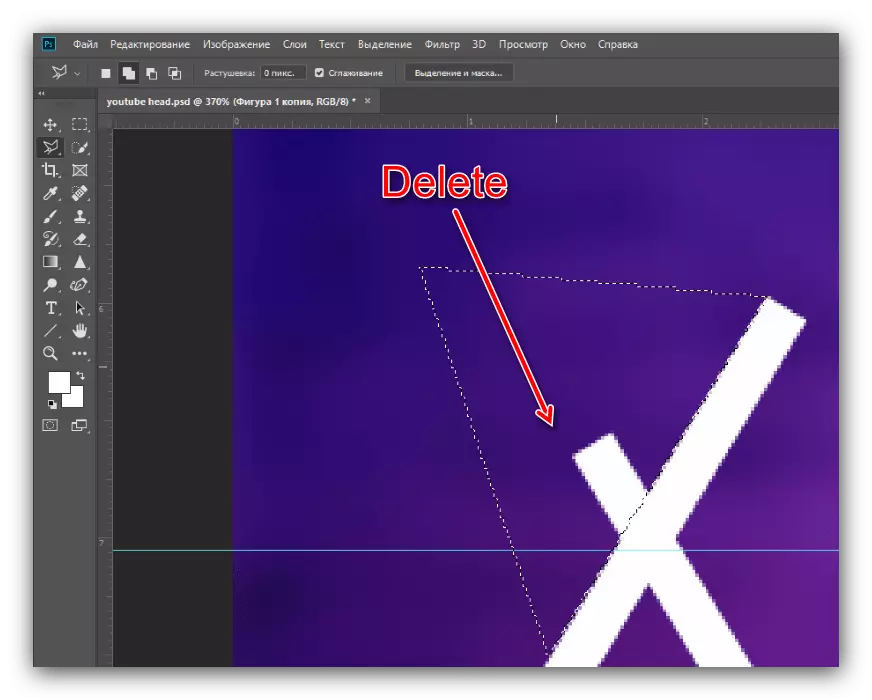

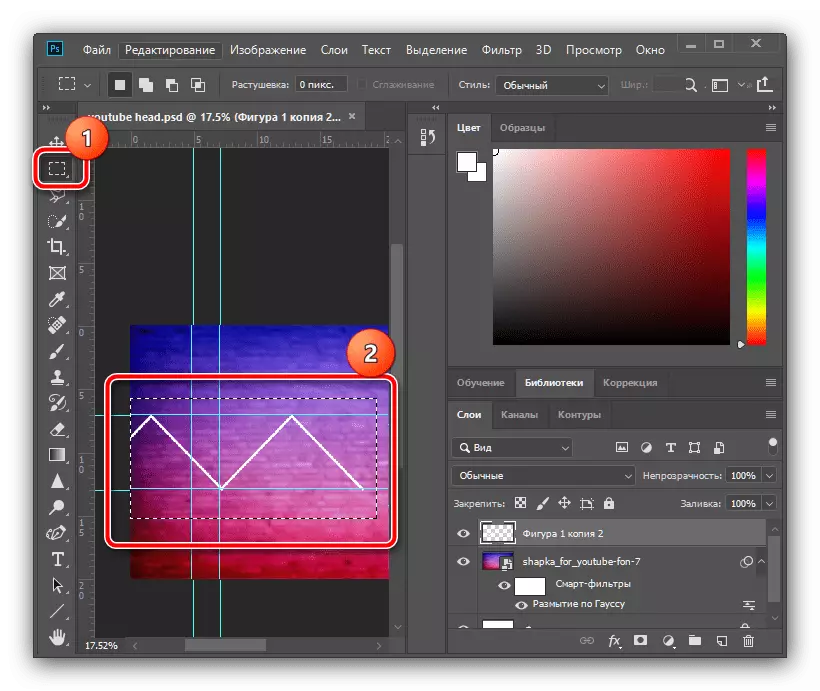

ప్రవణతగల సరిహద్దులను కలుపుతోంది
- రూపొందించినవారు సరిహద్దులు ఎక్కువ సౌందర్యం ఇవ్వాలని, మీరు ఒక ప్రవణత జోడించవచ్చు. దాని లక్షణాలను కాల్ చేయడానికి మిశ్రమ పొరపై డబుల్ క్లిక్ చేయండి.

శైలి విండోలో ప్రవణత యొక్క వేడుకను గుర్తించండి, అప్పుడు రంగుల పాలెట్ పై క్లిక్ చేయండి.
- ఎడిటర్ విండోలో, స్క్రీన్షాట్లో గుర్తించబడిన రకాన్ని సెట్ చేయండి, స్థాయిలో దిగువ ఎడమ మార్కర్ పై క్లిక్ చేయండి మరియు "రంగు" మెనుని ఉపయోగించండి.
- మీరు నచ్చిన నీడను ఉంచండి, కానీ కొన్ని రంగులు చెడుగా ఒకదానితో ఒకటి కలిపి గుర్తుంచుకోండి: ఉదాహరణకు, ఒక బూడిద ప్రవణతతో తెల్లగా కనిపిస్తుంది, ఒక ఆకుపచ్చ ప్రవణతతో ఎరుపు ఉండదు. రంగును ఎంచుకున్న తరువాత, "సరే" క్లిక్ చేసి, పాలెట్లో ఈ చర్యలను పునరావృతం చేసి, ప్రవణతలు మరియు లేయర్ శైలి యొక్క సంపాదకుడిని పునరావృతం చేయండి.


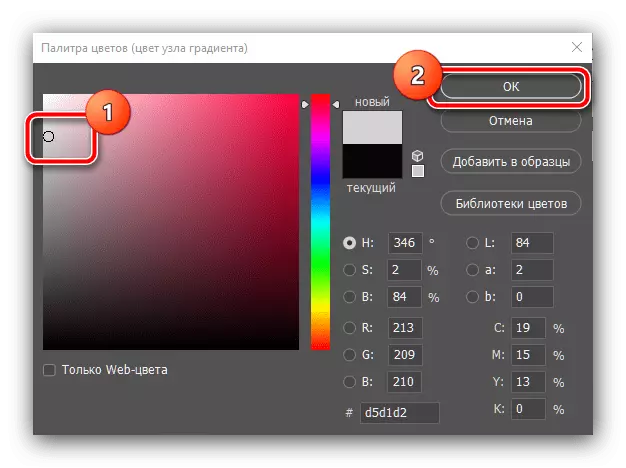
ఓవర్లే నేపథ్య చిత్రాలు
- ఇప్పుడు త్రిభుజాల ప్రాంతాల్లో హైలైట్ చేద్దాము - అక్కడ మన నేపథ్య చిత్రాలను ఇన్సర్ట్ చేస్తాము. మేము "స్ట్రెయిట్ లాస్సో" సాధనాన్ని ఉపయోగిస్తాము: త్రిభుజాల లోపల ఎంపిక జోన్ను శాంతముగా ఇన్స్టాల్ చేయండి, అప్పుడు "పొరలు" అంశాలను ఉపయోగించండి - "కొత్త" - "పొర ...".

సరే క్లిక్ చేయండి.
- ఎంచుకున్న జోన్లో PCM ను క్లిక్ చేసి "పూరించండి" ఎంచుకోండి.
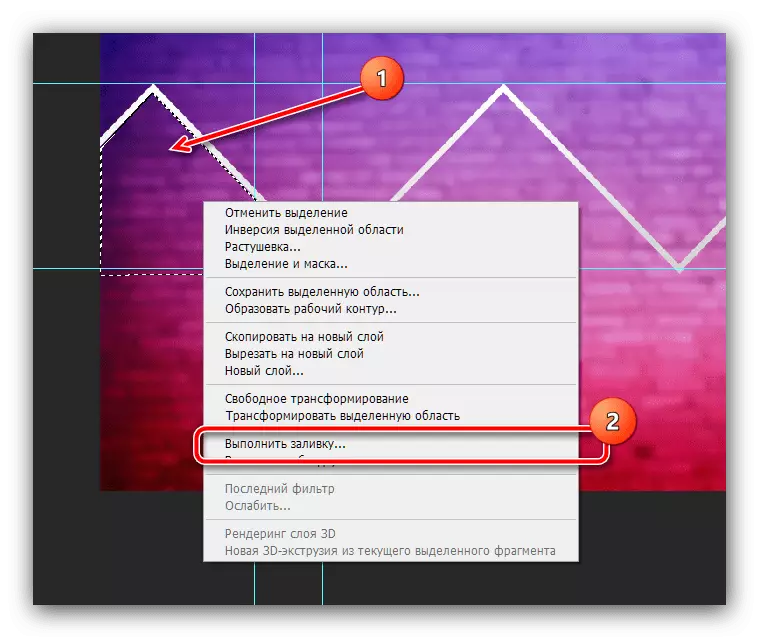
పూరక విండోలో, "కంటెంట్" డ్రాప్-డౌన్ మెనుని ఉపయోగించండి మరియు దానిలో "రంగు ..." క్లిక్ చేయండి.

పాలెట్ ద్వారా, ఒక ఏకపక్ష రంగును సెట్ చేసి, ఈ మరియు తదుపరి విండోల్లో "సరే" క్లిక్ చేయండి.
- ఎంపిక (కాంటెక్స్ట్ మెను లేదా Ctrl + D కలయిక) మరియు పైన ప్రతిపాదించిన పద్ధతిలో, హైలైట్ మరియు మిగిలిన త్రిభుజాకార మండలాలను పూరించండి.

గైడ్స్ యొక్క అంచులను వదిలి, "దీర్ఘచతురస్రాకార ప్రాంతం" సాధనం ద్వారా తొలగించండి మరియు తొలగింపు కీని నొక్కండి. ప్రతి పొరకు వెళ్లడం, ఈ ఆపరేషన్ చేయండి.

ఈ చర్యలను నిర్వహించిన తరువాత, గైడ్లు దాచవచ్చు - వీక్షణ మెను, "సహాయక అంశాలు" మెనుని ఉపయోగించండి.
- మొదటి వరదలు ఉన్న త్రిభుజాకార ప్రాంతంతో (మా విషయంలో ఇది "పొర 2") తో పొరకు వెళ్లండి మరియు "ఉద్యమం" ఎంచుకోండి. తరువాత, చిత్రాలు కేటలాగ్ తెరిచి భవిష్యత్తులో టోపీ యొక్క పని సౌకర్యం వాటిని ఒకటి డ్రాగ్.
- జోడించిన చిత్రాన్ని స్వయంచాలకంగా కాన్వాస్ మధ్యలో ఉంచుతారు, కాబట్టి మౌస్ను ఉపయోగించడం ఇమేజ్ యొక్క కావలసిన విభాగంలోకి లాగండి.
- చాలా మటుకు, మీరు చిత్రం స్కేల్ అవసరం - ఈ కోసం, దాని సరిహద్దుల మూలల ఒకటి లాగండి.

మీ మూలం త్రిభుజాకార జోన్ దాటి ఉంటే, "పొరలు" అంశాలను ఉపయోగించండి - "ఒక క్లిప్పింగ్ ముసుగు సృష్టించు".
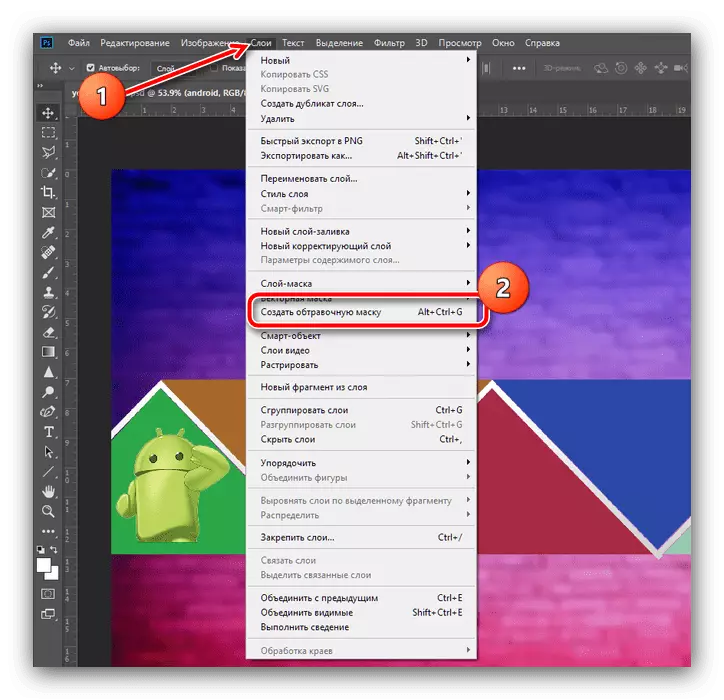
మార్పులు దరఖాస్తు, టూల్బార్లో టిక్ బటన్ను నొక్కండి.
- త్రిభుజాకార మండలాల ప్రతి మునుపటి దశ నుండి దశలను పునరావృతం చేయండి.
- నింపండి మరియు నేపథ్య చిత్రాన్ని వదిలివేయడానికి, దానితో పొరకు వెళ్లండి (అప్రమేయంగా జోడించిన చిత్రంతో సరిగ్గా పొర క్రింద ఉంది) మరియు తొలగించు క్లిక్ చేయండి - అనవసరమైన వస్తువు తొలగించబడుతుంది.

పూరకం సరిగ్గా చేయబడితే, దానిలో భాగం సౌందర్య ప్రయోజనాలపై వదిలివేయబడుతుంది - ఉదాహరణకు, మేము మధ్యలో భాగాలలో దానిని తొలగించలేదు.
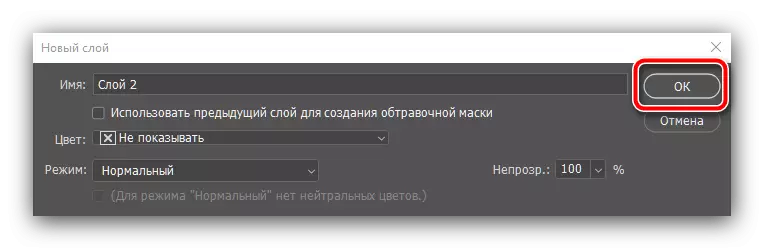
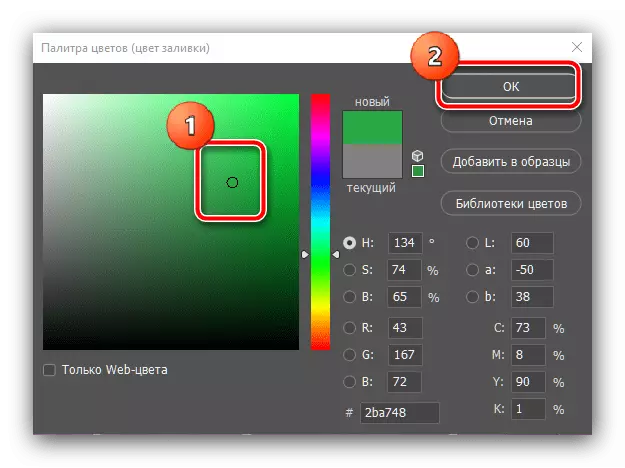
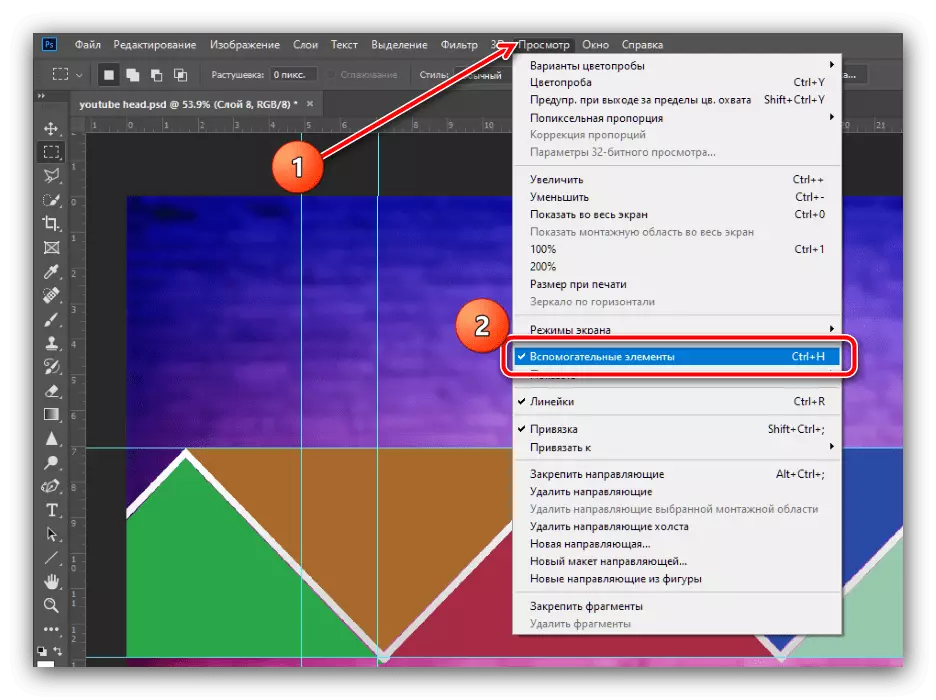
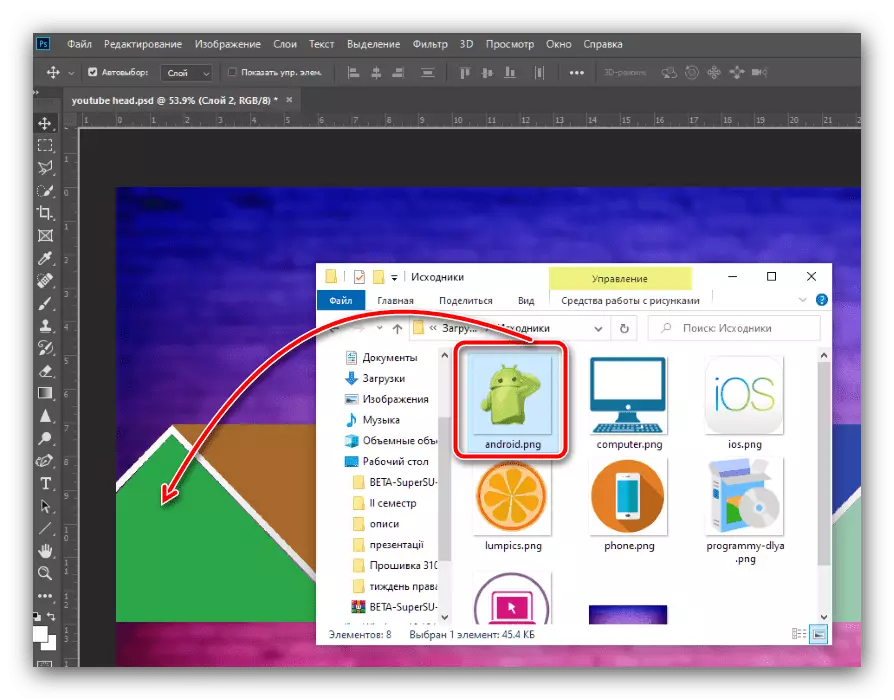

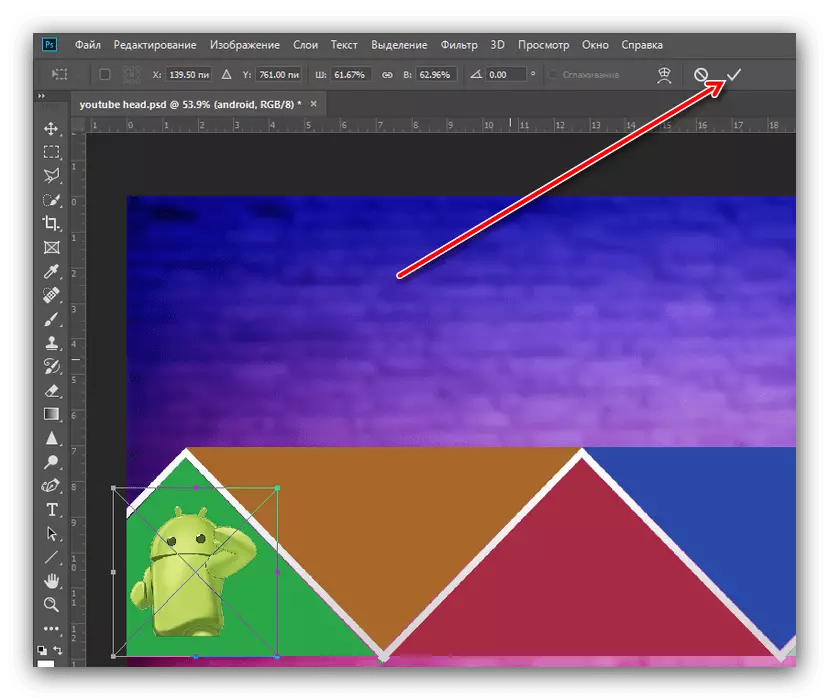
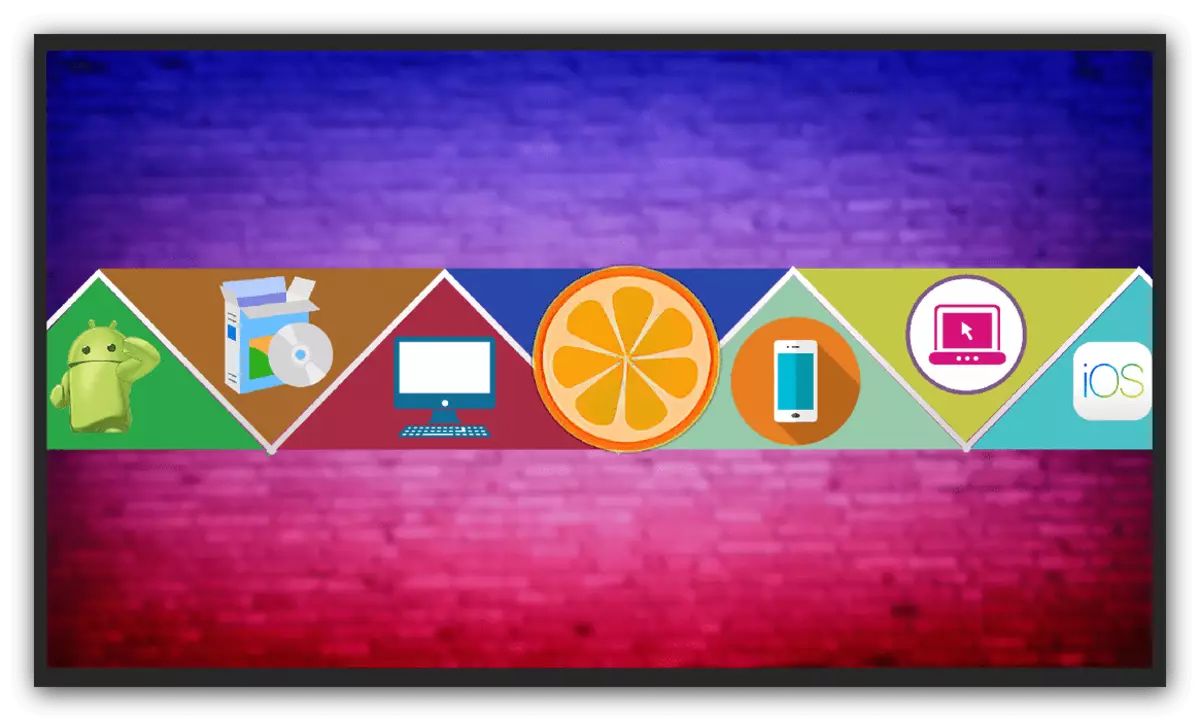
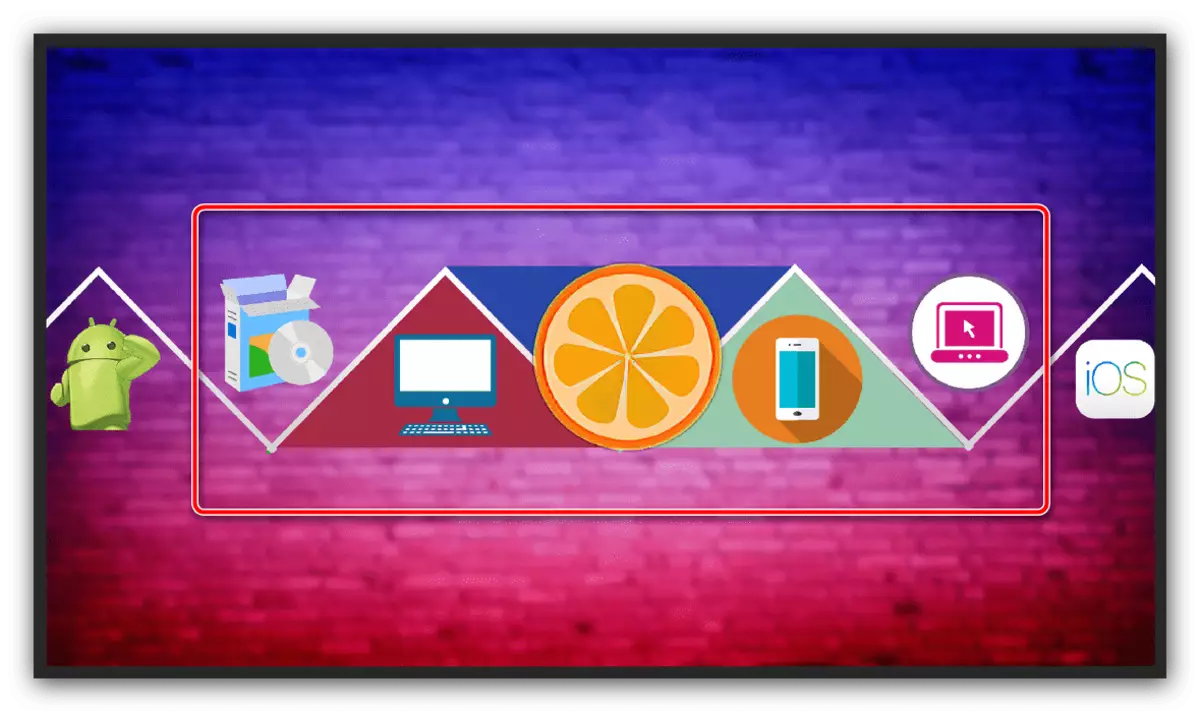
టెక్స్ట్ జోడించడం
- శీర్షికకు శీర్షికకు మీ ఛానెల్ యొక్క పేరును జోడించడం విలువ. ఇది చేయటానికి, సమాంతర టెక్స్ట్ సాధనాన్ని ఉపయోగించండి - ప్యానెల్లో దీన్ని ఎంచుకోండి.
- మీరు పేరును ఉంచడానికి కావలసిన ప్రదేశంలో LKM క్లిక్ చేయండి, వరకు చిత్రం యొక్క మధ్యలో - టెక్స్ట్-బంటుతో ఒక శాసనం ఉంటుంది. అంశాన్ని సేవ్ చేయడానికి చెక్బాక్స్పై క్లిక్ చేయండి.
- రంగు, ఫాంట్, స్టాకింగ్ మరియు పరిమాణాన్ని మార్చడానికి, ఉపకరణపట్టీని ఉపయోగించండి - మీ రుచి ఎంపికను వదిలివేయండి. మాత్రమే సలహా నగ్నంగా ఉంది, అతను ఒక స్ట్రోక్, నీడ లేదా రెండు కలిసి ఈ ప్రభావం జోడించాలి. మా సైట్లో ఈ కార్యకలాపాలకు ప్రత్యేక సూచనలు ఉన్నాయి.
మరింత చదవండి: Adobe Photoshop లో టెక్స్ట్ స్ట్రోక్ మరియు నీడ జోడించండి ఎలా



దశ 4: సేవ్ పనిని
- మా టోపీ సిద్ధంగా ఉంది, అది సేవ్ మాత్రమే ఉంది. మేము "ఫైల్" మెనుని ఉపయోగిస్తాము - "సేవ్ చేయండి".
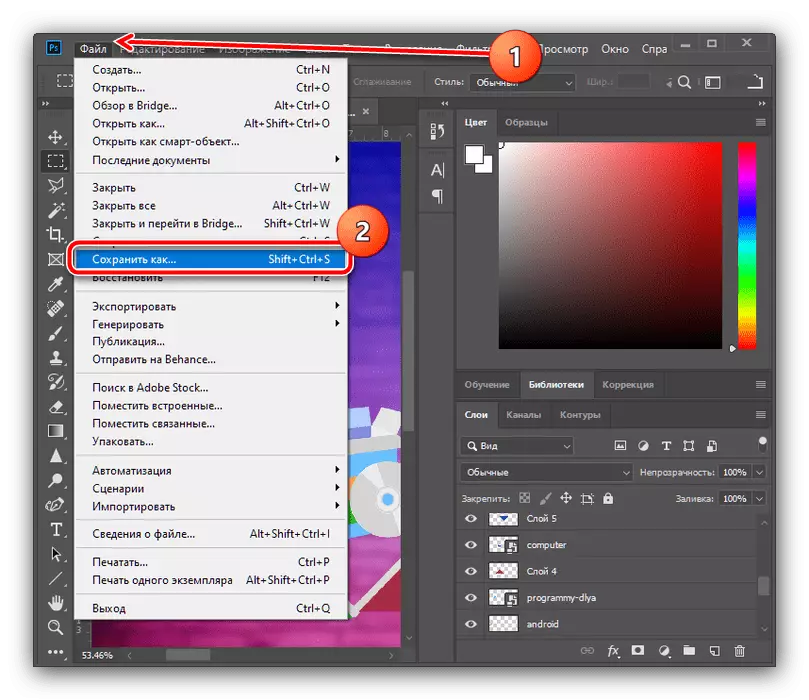
సరైన స్థానాన్ని ఎంచుకోండి (మీరు మూలం ఫోల్డర్కు సేవ్ చేయవచ్చు), మరియు ఒక ఫార్మాట్గా PSD సెట్: ఇది మీరు మొత్తం పొర మరియు ప్రభావాలు ఒక సవరించగలిగేలా కాపీని అనుమతిస్తుంది.
- తదుపరి విండోలో, "OK" క్లిక్ చేయండి.
- YouTube JPG లో మాత్రమే ఒక చిత్రం అవసరం కాబట్టి, మీరు ఒక కాపీని మరియు తగిన ఫార్మాట్లో సేవ్ చేయాలి: "ఫైల్ రకం" మెనులో సేవ్ నగర ఎంపిక దశలో, అవసరమైనదాన్ని ఇన్స్టాల్ చేయండి.
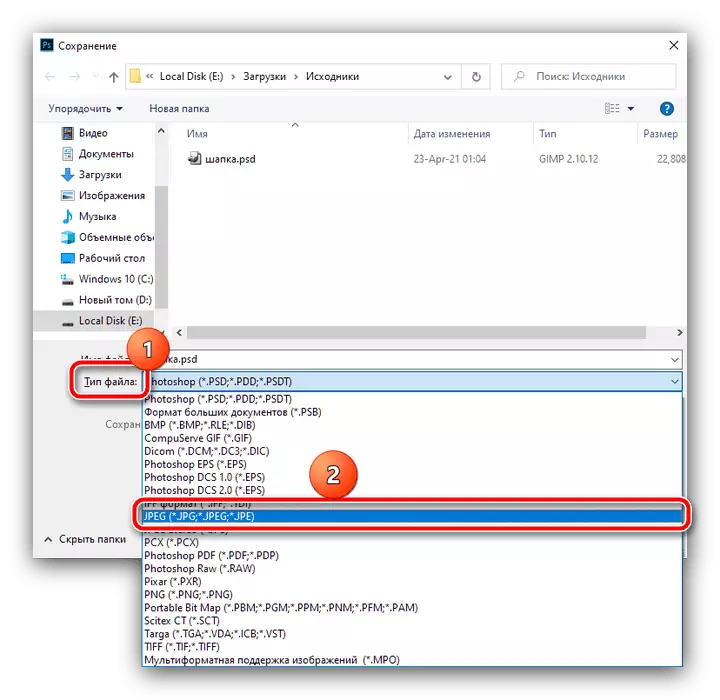
సేవ్ పారామితులు, నాణ్యత స్లయిడర్ తిరగండి ("ఉత్తమ"), అప్పుడు సరి క్లిక్ చేయండి.

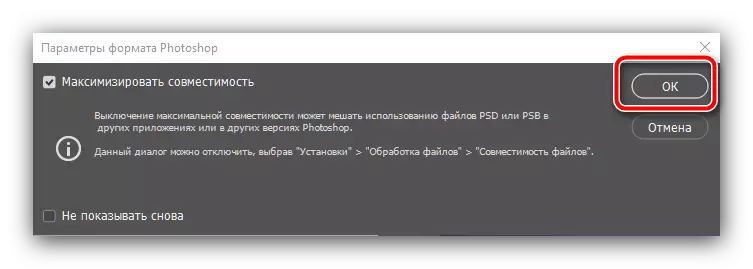
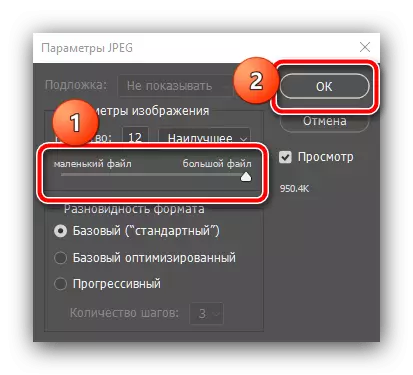
అన్ని వార్తలు - టోపీ సిద్ధంగా ఉంది. మీరు పైన ఉన్న ఉదాహరణలో అదే విధంగా చేయవలసిన అవసరం లేదు: మీ ఛానెల్కు కొత్త చందాదారులను తీసుకురావడానికి ఒక ఆకర్షణీయమైన చిత్రాన్ని రూపొందించడానికి కొద్దిగా ఊహను చూపించు.
